ዝርዝር ሁኔታ:
- ደረጃ 1 - የእርስዎን ኤ.ፒ. ማስጀመር
- ደረጃ 2 - ከእርስዎ AP ጋር በአካል መገናኘት
- ደረጃ 3 መሰረታዊ AP ማዋቀር
- ደረጃ 4 - አውታረ መረቡ እንዲደበቅ ያድርጉ
- ደረጃ 5 - ከተደበቀ አውታረ መረብዎ ጋር ይገናኙ
- ደረጃ 6 የመጨረሻ ምክሮች እና ዘዴዎች
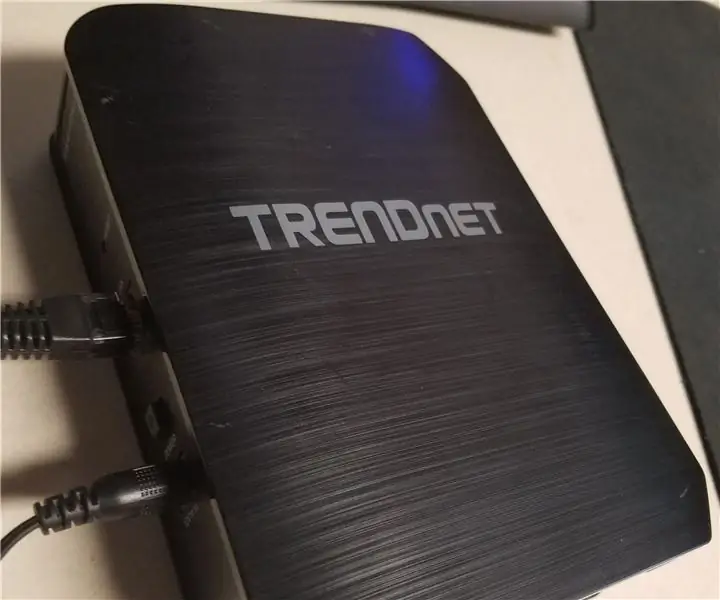
ቪዲዮ: የተደበቀ የ Wi-Fi አውታረ መረብ ማዋቀር -6 ደረጃዎች

2024 ደራሲ ደራሲ: John Day | [email protected]. ለመጨረሻ ጊዜ የተሻሻለው: 2024-01-30 07:33
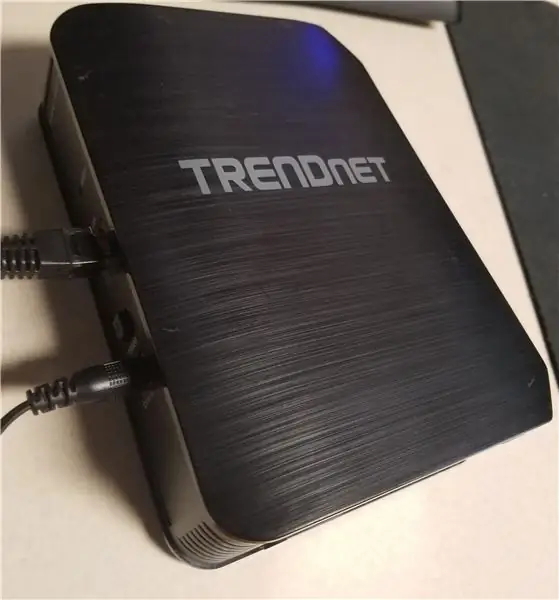
የተደበቀ የ Wi-Fi አውታረ መረብ ለጥቂት ምክንያቶች ጠቃሚ ነው። የመጀመሪያው ለንግድ ድርጅቶች ነው። የተደበቀ የኮርፖሬት ኔትወርክ የኩባንያ መሣሪያዎች ከእሱ ጋር እንዲገናኙ ሊፈቅድ ይችላል ፣ እና ከዚያ የሚታየውን የእንግዳ አውታረ መረብ በማቋቋም በማያሻማ ሁኔታ ነፃ W-Fi ን ለደንበኞች መስጠት ይችላሉ። ይህ Wi-Fi ን ለማቅረብ ለሚፈልግ ለማንኛውም ሱቅ ጠቃሚ ነው። ለቤት አገልግሎት ፣ በተመሳሳይ መንገድ ጥቅም ላይ ሊውል ይችላል። የተደበቀ የቤት ኔትወርክን በማዋቀር እንደ ስማርት ቲቪዎች ፣ ስማርት ቴርሞስታቶች እና ሌሎች ከበይነመረብ ጋር የተገናኙ መሣሪያዎች ያሉ መሣሪያዎችዎ በላዩ ላይ ከፍተኛ ደህንነት ያለው የይለፍ ቃል ካለው አውታረ መረብ ጋር ሊገናኙ ይችላሉ። ከዚያ የእንግዳ አውታረ መረብ በማዋቀር የጓደኛዎ መሣሪያዎች ተጠልፈው በአውታረ መረብዎ ላይ ላሉት ማናቸውም መሣሪያዎች እንዳይሰራጩ ሳይጨነቁ የ Wi-Fi ይለፍ ቃልዎን በነፃ መስጠት ይችላሉ።
የሚያስፈልጉ ቁሳቁሶች
1. ገመድ አልባ የመዳረሻ ነጥብ ወይም ራውተር የ Wi-Fi አውታረ መረብ መሥራት የሚችል። (በዚህ መመሪያ ውስጥ እንደ AP ተጠቅሷል)
እነዚህ ሁለቱም መሣሪያዎች አንድ ዓይነት ዓላማ ማከናወን ይችላሉ ፣ ግን አንዳንድ ራውተሮች የ Wi-Fi አውታረ መረቦችን መፍጠር አይችሉም። የተመረጠው መሣሪያዎ መመሪያውን በማማከር የ Wi-Fi አውታረ መረብ መፍጠር መቻሉን ያረጋግጡ። በዚህ መመሪያ ውስጥ Trendnet TEW-814DAP ን እጠቀማለሁ። ለተቀረው መመሪያ ይህ እንደ AP ተብሎ ይጠራል።
2. ኮምፒውተር ከኤተርኔት ወደብ ጋር።
ኤ.ፒ. በ Wi-Fi ማዋቀሩን የሚደግፍ ከሆነ የሞባይል ስልክ በኮምፒተር ምትክ ወይም ያለ ኤተርኔት ወደብ ኮምፒውተር ጥቅም ላይ ሊውል ይችላል። ኤ.ፒ. በገመድ ግንኙነት መመስረት ካለበት ፣ የኤተርኔት ገመድ ያለው ኮምፒተር ያስፈልጋል። ይህ በኋላ ደረጃ ላይ ይወሰናል።
3. የኤተርኔት ገመድ
እንደ ደረጃ 2 ፣ የኢተርኔት ማዋቀሩ አስፈላጊ መሆኑን ይወስኑ። የ Wifi ማዋቀር አማራጭ ከሆነ የኤተርኔት ገመድ አስፈላጊ አይደለም።
ደረጃ 1 - የእርስዎን ኤ.ፒ. ማስጀመር
ከሳጥኑ ውስጥ አዲስ የመዳረሻ ነጥብ ወይም ራውተር ካለዎት ይህንን ደረጃ መዝለል ይችላሉ።
የድሮ ኤ.ፒ. እየተጠቀሙ ከሆነ ፣ ወደ ነባሪ ቅንብሮች እናስተካክለዋለን።
እያንዳንዱ AP ማለት ይቻላል የዳግም ማስጀመሪያ ቁልፍ አለው። በኤ.ፒ. (AP) ነቅሎ ፣ የዳግም አስጀምር ቁልፍን ይያዙ ፣ ኤፒውን ይሰኩ እና ለ 15 ሰከንዶች የዳግም አስጀምር ቁልፍ መያዙን ይቀጥሉ። ከዚያ አዝራሩን ይልቀቁ። የዳግም አስጀምር አዝራር ከሌለዎት ለኤ.ፒ.ዎ መመሪያውን ያማክሩ።
አሁን የእርስዎ ኤፒ ወደ ነባሪው የፋብሪካ ቅንጅቶች ዳግም መጀመር አለበት።
ደረጃ 2 - ከእርስዎ AP ጋር በአካል መገናኘት


በእርስዎ ኤፒ (AP) ላይ በመመስረት በኤተርኔት ገመድ (ባለገመድ ግንኙነት) ወይም ወደ ጊዜያዊ አውታረ መረብ (ሽቦ አልባ ግንኙነት) የማገናኘት አማራጭ ይኖርዎታል። በቀላሉ የማይታይ ከሆነ ለ ራውተርዎ የተጠቃሚ መመሪያን ያማክሩ።
ለምሳሌ ፣ በምሳሌው ላይ Trendnet Access Point ፣ ተለጣፊ አለ (ከላይ የሚታየው) የ Wi-Fi ስም እና የ Wi-Fi ቁልፍ ያሳያል። ይህን መረጃ ካዩ ፣ ከኤ.ፒ. ጋር ያለገመድ መገናኘት ይችላሉ ማለት ነው።
የገመድ ግንኙነት ካለዎት ፦
በኤተርኔት ገመድ አማካኝነት ኮምፒተርዎን ከመዳረሻ ነጥብ ጋር ያገናኙ።
የገመድ አልባ ግንኙነት ካለዎት
በሚፈጥረው ገመድ አልባ ግንኙነት ኮምፒተርዎን ከመዳረሻ ነጥብ ጋር ያገናኙት። ለምሳሌ ፣ እኔ የምጠቀምበት የ Trendnet መዳረሻ ነጥብ የ Wi-Fi ግንኙነቶችን በሚፈልግበት ጊዜ ከላፕቶፕዬ የሚታየውን TRENDnet814_2.4GHz_9N33 አውታረ መረብ ይፈጥራል። ከዚህ ደረጃ ጋር ተያይዞ በስዕሉ ውስጥ ይህንን ማየት ይችላሉ።
ደረጃ 3 መሰረታዊ AP ማዋቀር
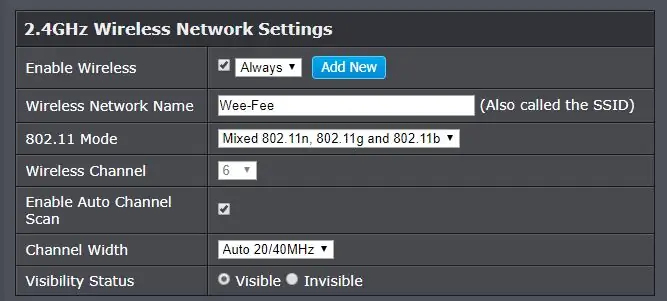
አንዳንድ የመዳረሻ ነጥቦች አዋቂን ይይዛሉ። ጠንቋዩን በመከተል ፣ እነዚህ ሁሉ እርምጃዎች በአዋቂው ካልተሸፈኑ ብዙዎች ሊያውቁ ይችላሉ።
ደረጃ 1. ለመዳረሻ ነጥብ አዲስ የይለፍ ቃል ይስጡ።
በአብዛኛዎቹ የመዳረሻ ነጥቦች ስር ፣ ለ AP የይለፍ ቃሉን መለወጥ የሚችሉበት ለአስተዳደር ክፍል አለ። በእኔ ምሳሌ ፣ እሱ በዋና-> የይለፍ ቃል ስር ነው።
ደረጃ 2. ለአውታረ መረብዎ አዲስ SSID ይስጡ
SSID የአውታረ መረብዎ ስም ነው። መሣሪያዎችዎ ተመሳሳይ ስም ባለው በሌላ የመዳረሻ ነጥብ እንዳይደናገጡ ይህ ልዩ እንዲሆን ይፈልጋሉ።
ደረጃ 3. ለአውታረ መረብዎ ምስጠራ እና የይለፍ ቃል ይስጡ
ለእያንዳንዱ አውታረ መረብ ፣ የማይፈለጉ ተጠቃሚዎችን ከአውታረ መረብ ለማራቅ የይለፍ ቃል ምስጠራ ይፈልጋሉ። ተጨማሪ መሠረተ ልማት ከሌለዎት በስተቀር WPA2 ን ይምረጡ ፣ ምክንያቱም WPA Enterprise ተጨማሪ አገልጋዮችን ስለሚፈልግ እና WEP ለመጥለፍ ቀላል ነው።
እነዚህን ለውጦች ካደረጉ በኋላ ማዳንን አይርሱ! አስቀምጥን ካልመቱ ፣ ኤፒው በነባሪ እሴቶቹ ላይ ይቆያል።
ደረጃ 4 - አውታረ መረቡ እንዲደበቅ ያድርጉ

በአንዳንድ የመዳረሻ ነጥቦች ፣ ይህ በመሠረታዊው ክፍል ስር ነው ፣ በሌሎች ውስጥ ፣ በተራቀቀው ክፍል ስር ነው።
የሚፈልጉት የተደበቀ አውታረ መረብ ፣ ወይም የሚታይ/የማይታይ የሚል ሳጥን ያለው ሳጥን ነው።
በምሳሌው ኤፒ ውስጥ ፣ በሚታይ እና በማይታይ አማራጮች ከሚታየው የእይታ ሁኔታ መለያ በታች ነው። የእኔ አውታረ መረብ እንዲደበቅ ለማድረግ ፣ የማይታየውን አማራጭ መርጫለሁ።
አሁንም ፣ መታደግን አይርሱ!
ደረጃ 5 - ከተደበቀ አውታረ መረብዎ ጋር ይገናኙ
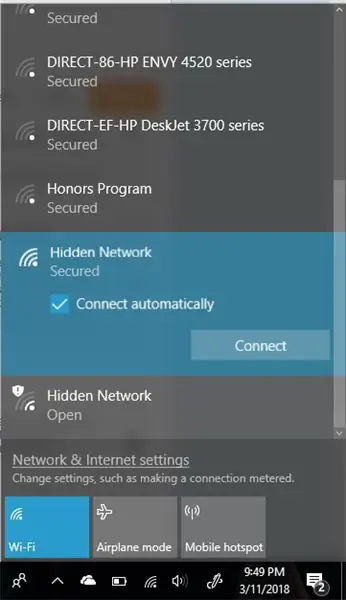
ከእርስዎ አውታረ መረብ ጋር ለመገናኘት ሁሉም መሣሪያዎች ማለት ይቻላል ግልጽ የተደበቀ የአውታረ መረብ ቁልፍ አላቸው።
በዚህ ደረጃ ላይ ያለው ቅጽበታዊ ገጽ እይታ በዊንዶውስ 10 ኮምፒተር ላይ እንዴት እንደሚገናኝ ያሳያል።
በሁለቱም የግንኙነት መስኮቶች ላይ በራስ -ሰር ለማገናኘት አማራጭ አለ። ከተደበቀ አውታረ መረብ ጋር ለመገናኘት በፈለጉ ቁጥር ከአውታረ መረቡ ጋር እራስዎ እንዳይገናኙ ይህንን ሳጥን እንዲፈትሹ እመክራለሁ።
ደረጃ 6 የመጨረሻ ምክሮች እና ዘዴዎች
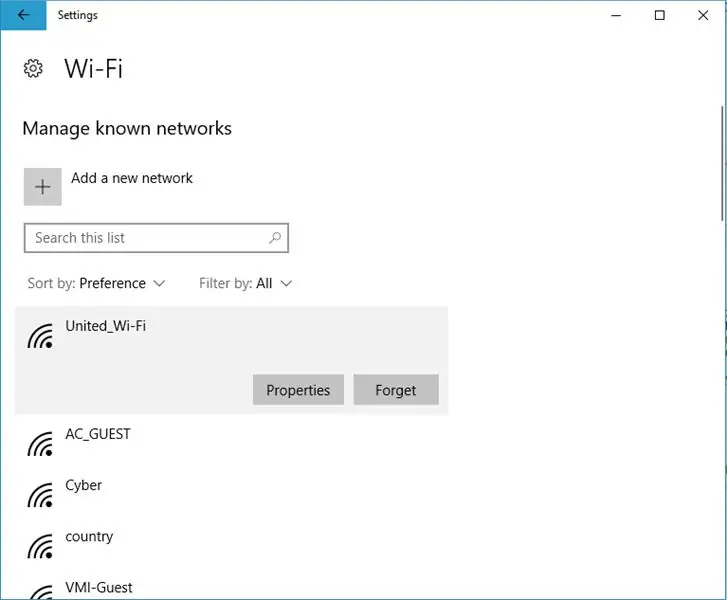
ከሌላ አቅራቢያ ካሉ አውታረ መረቦች ጋር ለመገናኘት ላፕቶፕዎን ከተጠቀሙ እና ከተደበቀ አውታረ መረብ ጋር በራስ -ሰር ለመገናኘት ከፈለጉ ሌሎች አውታረ መረቦችን ከማስታወስ እንዲያስወግዱ እመክራለሁ።
ከሁሉም ዘመናዊ መሣሪያዎች ጋር ከተደበቀ አውታረ መረብ ጋር መገናኘት ላይችሉ ይችላሉ። አንዳንድ አምራቾች አቅማቸውን ለተጠቃሚዎቻቸው አይሰጡም ፣ ሌሎች ደግሞ ከምናሌዎች በስተጀርባ ይደብቁታል።
የሚመከር:
በገመድ አልባ አውታረ መረብ ላይ ያለ ማንኛውም ኮምፒተር በ LAN ላይ ይንቁ 3 ደረጃዎች

በ LAN ላይ ማንኛውም ኮምፒውተር በገመድ አልባ አውታረመረብ ላይ ያነቃቃል - በ Raspbpian ምስል ለውጦች ምክንያት ይህ መማሪያ ከአሁን በኋላ ወቅታዊ አይደለም። እባክዎን የዘመነውን መማሪያ እዚህ ይከተሉ https://www.instructables.com/id/Raspberry-Pi-As-Wake-on-LAN-ServerWOL በአሁኑ ጊዜ በሁሉም የኤተርኔት ወደቦች ላይ ይገኛል። ይህ አይደለም
አርዱዲኖዎን ከአይፒ አውታረ መረብ ጋር ለማገናኘት የራስዎን የ WIFI መተላለፊያ እንዴት ማድረግ እንደሚቻል -11 ደረጃዎች (ከስዕሎች ጋር)

አርዱዲኖዎን ከአይፒ አውታረ መረብ ጋር ለማገናኘት የራስዎን የ WIFI መተላለፊያ መንገድ እንዴት ማድረግ እንደሚቻል -እንደ ብዙ ሰዎች አርዱዲኖ የቤት አውቶሜሽንን እና ሮቦትን ለመሥራት በጣም ጥሩ መፍትሄ ነው ብለው ያስባሉ! ግን በግንኙነት ጊዜ አርዱኒኖዎች በተከታታይ አገናኞች ብቻ ይመጣሉ። እኔ በቋሚነት መገናኘት ያለበት ሮቦት ላይ እየሠራሁ ነው።
የመከታተያ አውታረ መረብ መስመር 7 ደረጃዎች

የኔትወርክ መስመርን መከታተል -ደህና ፣ ቤቴ ከ 7 ዓመታት በፊት ሲሠራ የተጫኑትን አንዳንድ የአውታረ መረብ መስመሮችን ለመከታተል አንድ መንገድ እፈልጋለሁ። እንደ አለመታደል ሆኖ በዚያን ጊዜ አልተሰየሙም። በንግድ ክፍል ላይ ብዙ ገንዘብ ማውጣት ይችላሉ ፣ ወይም በጥቂቱ እንዴት እና 5 ዶላ
የቤት አውታረ መረብ የሙቀት ዳሳሽ 7 ደረጃዎች

የቤት አውታረ መረብ የሙቀት ዳሳሽ - ይህንን ፕሮጀክት ለመሥራት ምን ማወቅ አለብዎት -ስለ አንዳንድ ማወቅ ያስፈልግዎታል - - አንዳንድ የኤሌክትሮኒክስ ችሎታዎች (መሸጫ) - ሊኑክስ - አርዱinoኖ አይዲኢ (በ IDE ውስጥ ተጨማሪ ሰሌዳዎችን ማዘመን ያስፈልግዎታል http: // arduino.esp8266.com/stable/package_esp8266 …) - updatin
የቤት አውታረ መረብን እንዴት ማዋቀር እንደሚቻል -6 ደረጃዎች

የቤት ኔትወርክን እንዴት ማቋቋም እንደሚቻል - አውታረ መረብ ማቋቋም መጀመሪያ ላይ ከባድ መስሎ ሊታይ ይችላል ፣ ግን እርስዎ የሚፈልጉትን ሁሉ ካገኙ በኋላ ማድረግ በጣም ቀላል ነው። ባህላዊው ማዋቀሪያ ሞደም እና ራውተር ይፈልጋል ፣ ግን አንዳንዶቹ ተጨማሪ መሣሪያዎች ሊፈልጉ ይችላሉ ፣ እና አንዳንዶቹ ደግሞ ያነሰ ሊያስፈልጉ ይችላሉ። ብዙ የተለያዩ አሉ
